假如 AirPods 或 AirPods Pro 出現異常問題,像是無法正常連線、沒聲音、通話品質不佳或是無法充電等其他問題,需要替 AirPods 重置再次重新配對,那該怎麼操作呢?這篇就來告訴大家這小技巧。
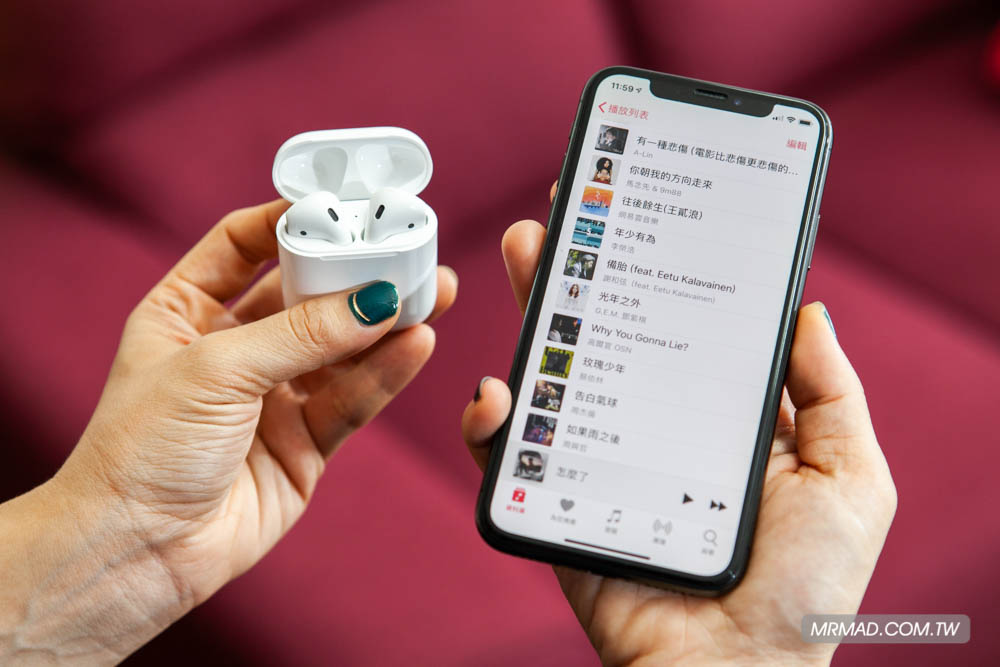
AirPods重新配對技巧教學
步驟 1
首先到 iOS 設備上,進入「設定」>「藍牙」,點一下 AirPods 裝置右側的「i」按鈕,並且點選「忘記此裝置設定」,再點一下確認。
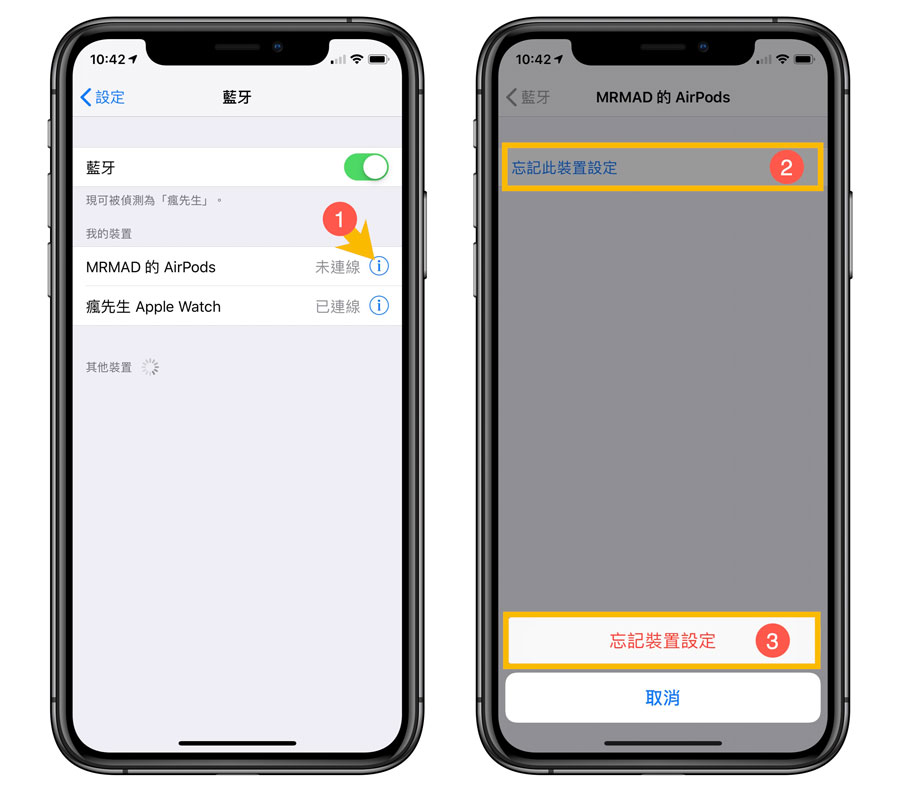
如果是 macOS ,就需要「藍牙」設定內,點擊一下 AirPods ,並點選右側「x」,會跳出要移除 AirPods 裝置嗎?點選忘記裝置即可。
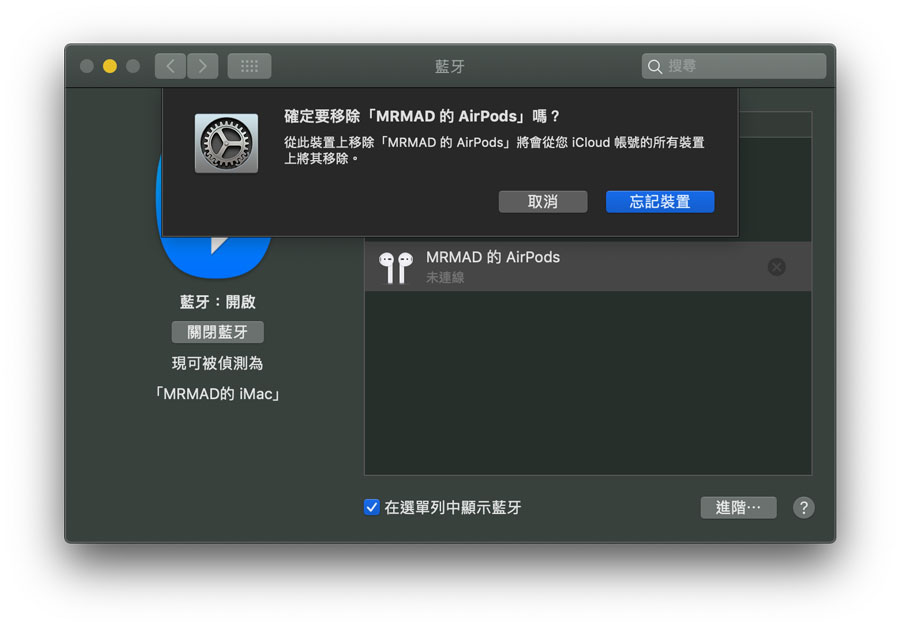
步驟 2
將 AirPods 左右兩耳都放回充電盒內。

步驟 3
此時就可以壓住充電核備面的按鈕,直到指示燈會持續亮白燈後。

步驟 4
將 AirPods 靠近設備後,就會自動彈跳出 AirPods 連接畫面。
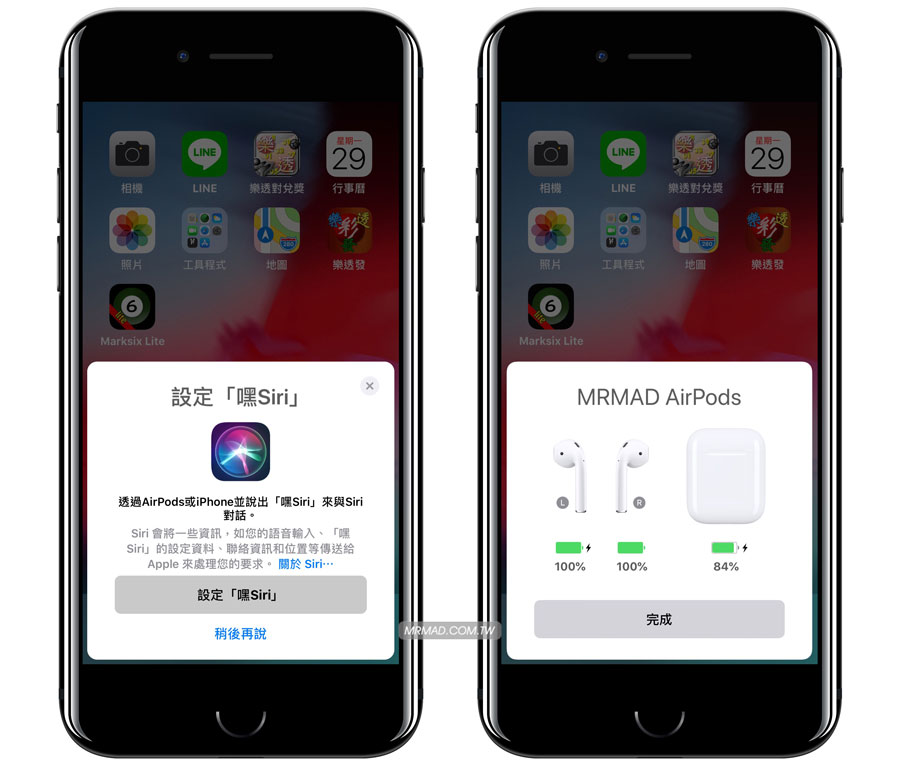
看完以上技巧後,是否感覺又學到一招?可請再幫忙將此篇文章教學分享給更多人知道,並且可加入瘋先生 Facebook、Twitter 追蹤更新,來獲取更多科技技巧和教學。
底下還有不錯的教學,也建議大家一定要順便學起來
- AirPods 電量查看技巧教學,顯示橙色、綠色代表什麼意思?
- AirPods 第一代與第二代辨識技巧大公開,透過這5 招馬上區分出來
- Beats Powerbeats Pro 和 AirPods 該怎麼選?告訴你該買哪款比較好
- 購買新款 AirPods 充電盒和耳機替換後,要怎麼處理二手AirPods 產品?
想了解更多Apple資訊、iPhone教學和3C資訊技巧,歡迎追蹤 瘋先生FB粉絲團、 訂閱瘋先生Google新聞、 Telegram、 Instagram以及 訂閱瘋先生YouTube。